はじめに
LDAPは、ライトウェイトディレクトリアクセスプロトコルの略で、IPネットワークを介してディレクトリ情報サービスを維持およびアクセスするための業界標準のアプリケーションプロトコルです。ディレクトリ情報サービスは、リソースの情報をそれぞれのIPアドレスと照合します。 LDAPの役割は、電子メール、アカウント、およびパスワードを中央の場所に保存することであり、一部のアプリケーションはこのデータを認証に使用します。
次に、Ubuntu20.04でのLDAPクライアントの構成について説明します。ご理解いただければ幸いです。
LDAPクライアントの構成
ステップ1 :aptコマンドを実行して、関連するユーティリティをインストールします:
$ sudo apt install libnss-ldap libpam-ldap ldap-utils
出力:LDAPサーバーのURLを設定します。
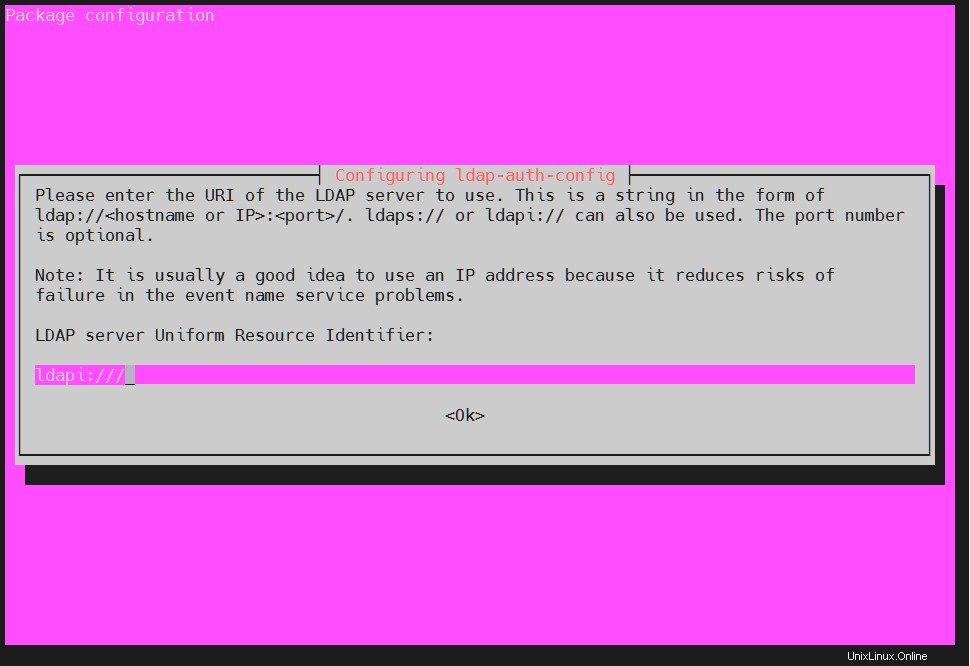
[OK]を押して次へ。
ステップ2 :次に、LDAPサーバーのドメイン名を設定する必要があります。
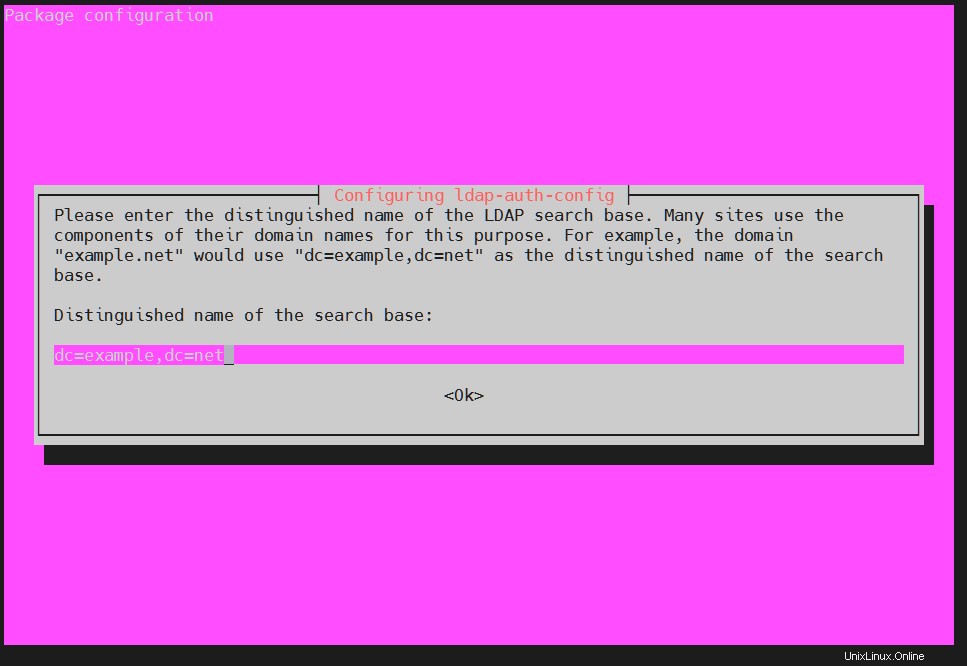
最初のdc 名前の部分、2番目の dcを表します 尻尾を表します。 [OK]を押して次へ。
ステップ3 :次に、最新のLDAPバージョンを選択します 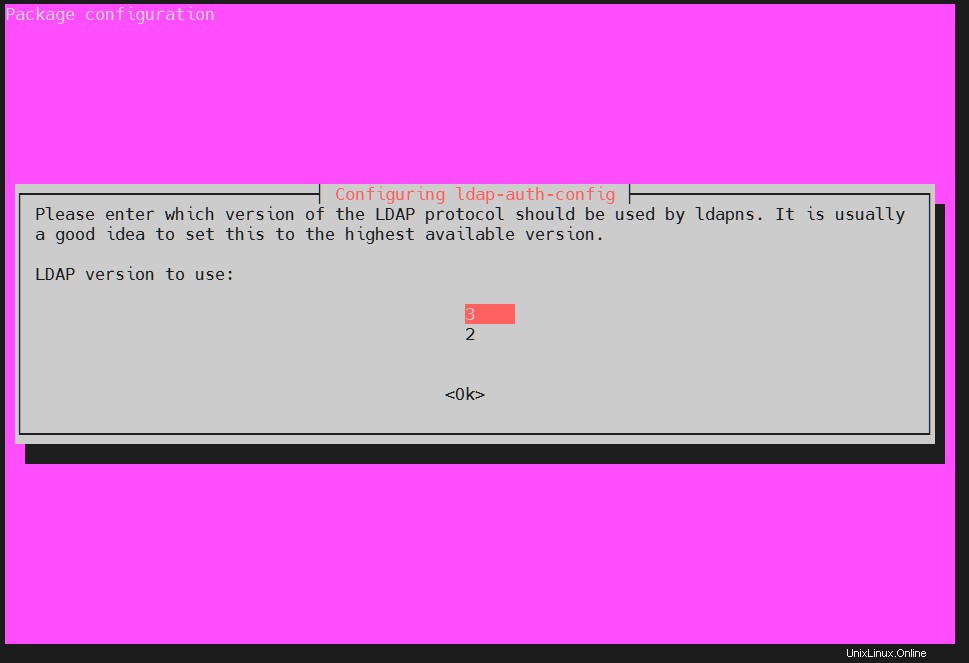
画像では、最新バージョンは3です。[OK]を押します。
ステップ4 : 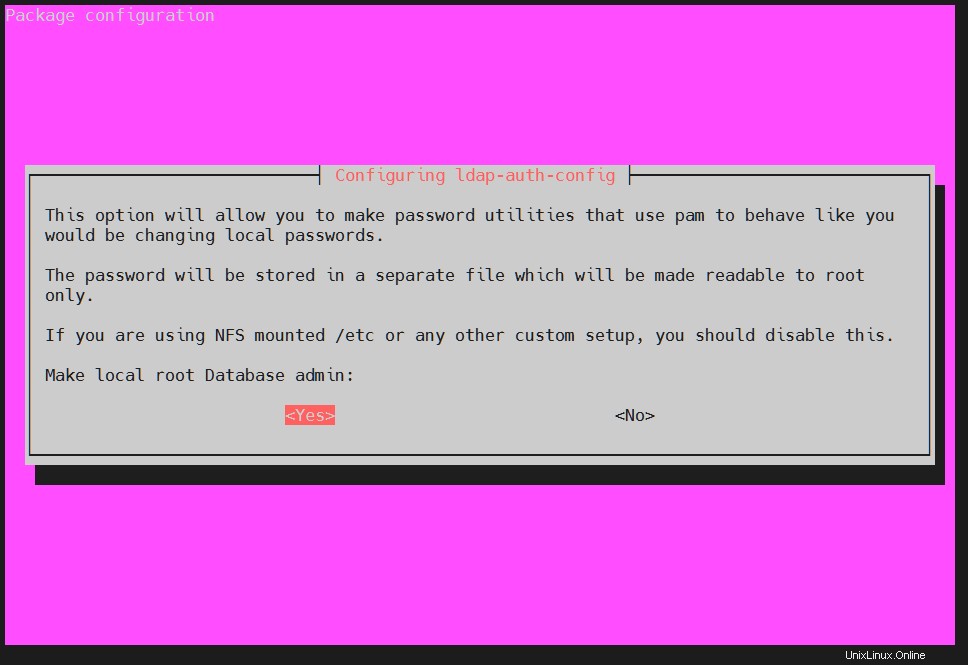
Enterキーを押して次へ
ステップ5 : 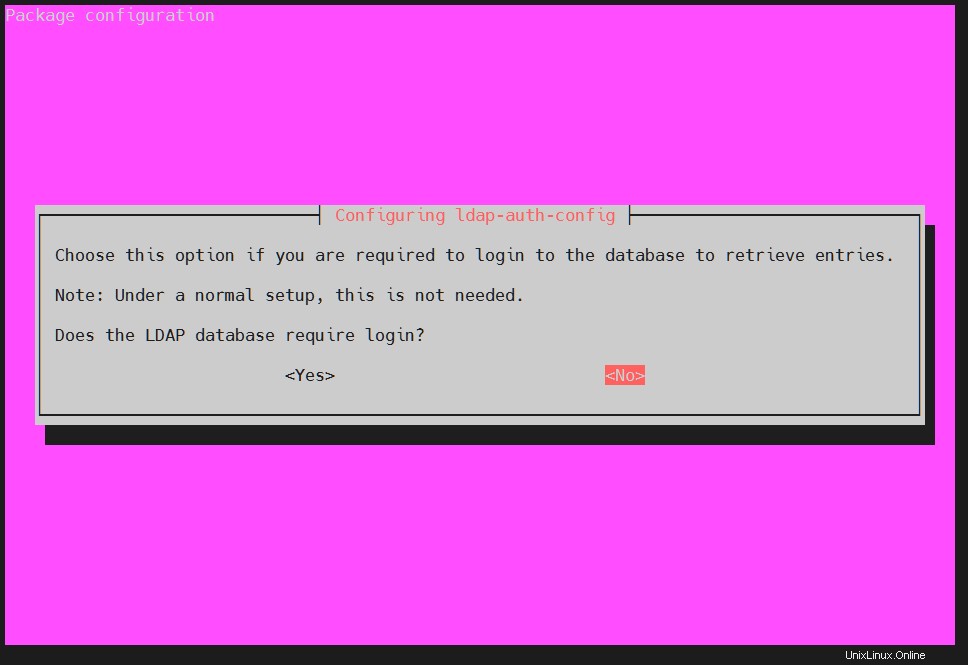
[はい]を選択してEnterキーを押します。
ステップ6 : cnでユーザー名を入力します 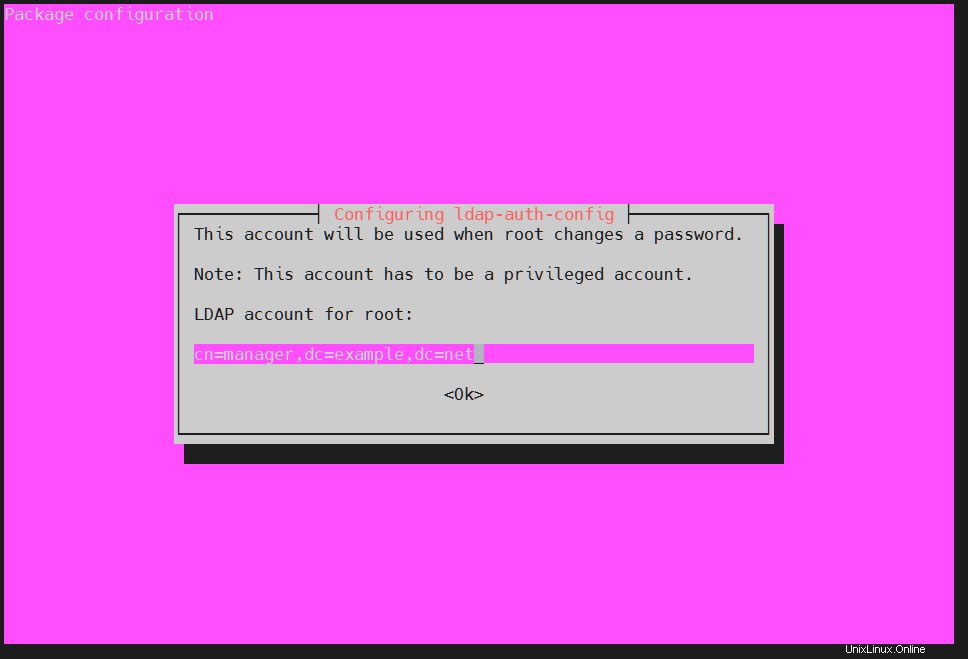
[OK]を押します。
ステップ7 : パスワードを決めて下さい 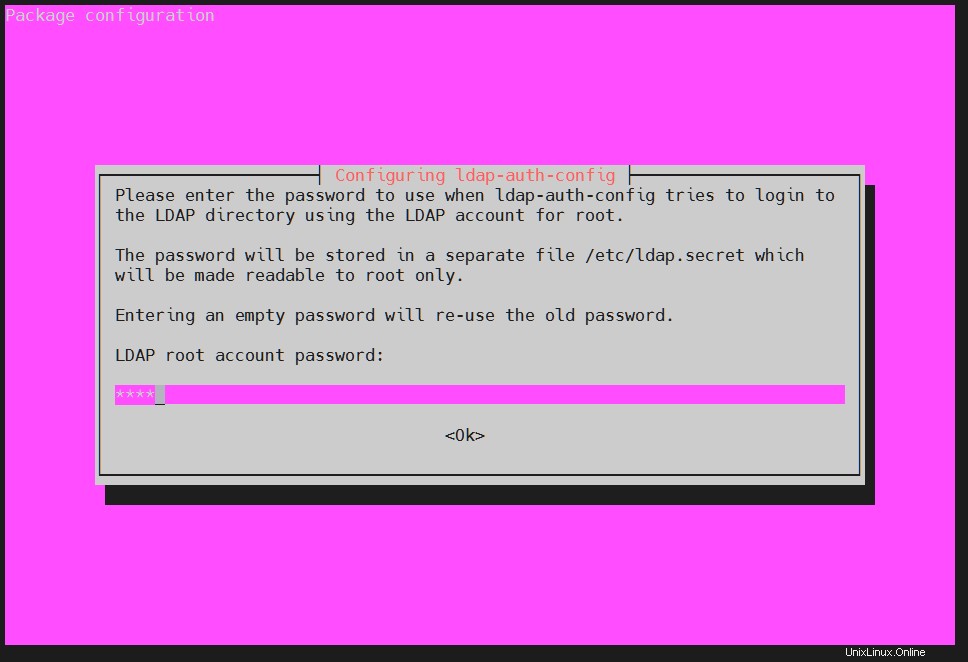
ステップ8 : cnに特権アカウントを持つ別のユーザー名を入力します
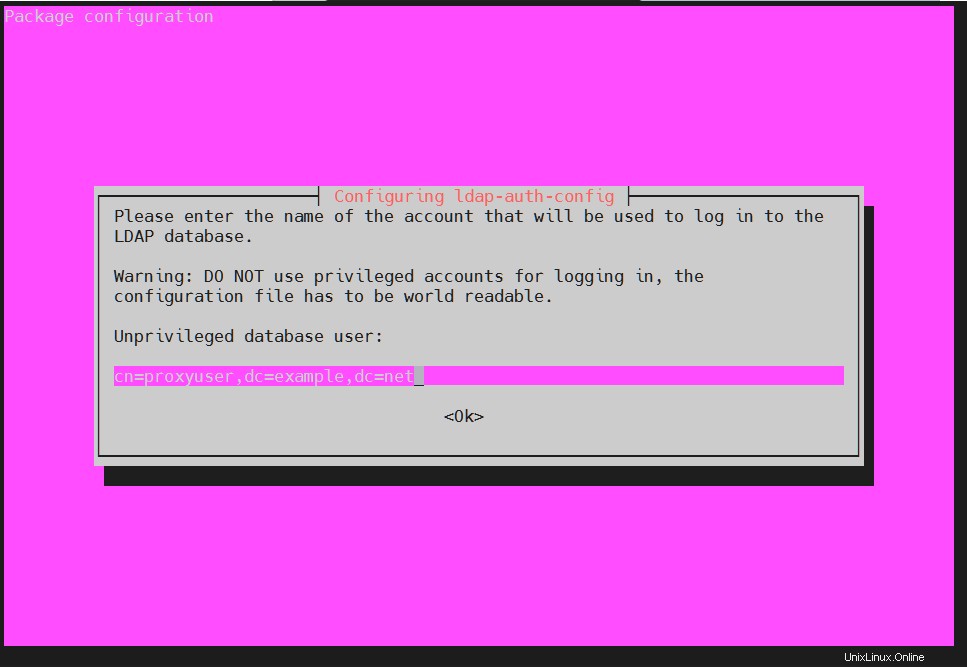
Enterキーを押して次へ
ステップ9 :パスワードを入力します
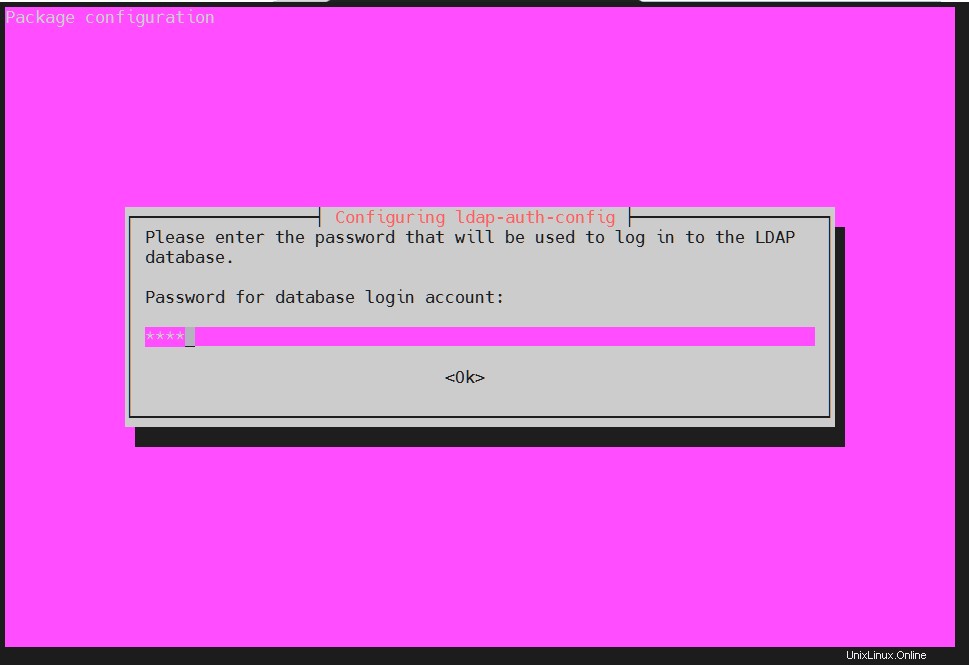
上記のコマンドを完了すると、アクティブになります。
ステップ10 :認証にLDAPを使用します。まず、PAM-authファイルを更新しましょう。コマンドを実行します:
$ sudo pam-auth-update
出力: 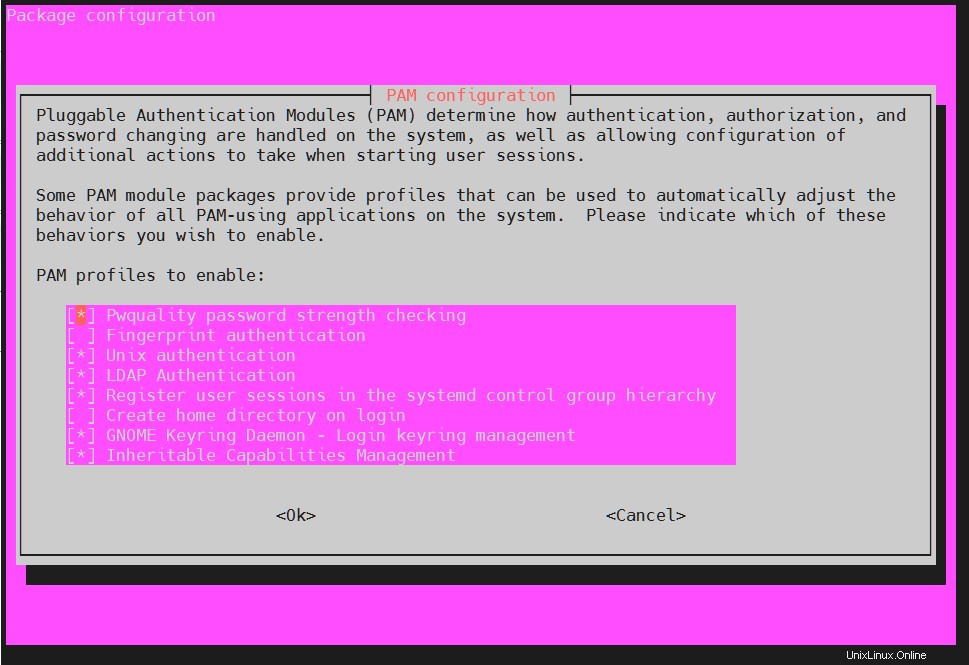
次の表が表示されます。 [OK]を押します。
ユーザーのホームディレクトリを作成する
移行を変更するために、PAMディレクトリのパブリックセッションファイルを編集できます。 nanoエディターを開く:
$ sudo nano /etc/pam.d/common-session
ファイルの最後に、次を追加しましょう:
session required pam_mkhomedir.so skel=/etc/skel umask=077
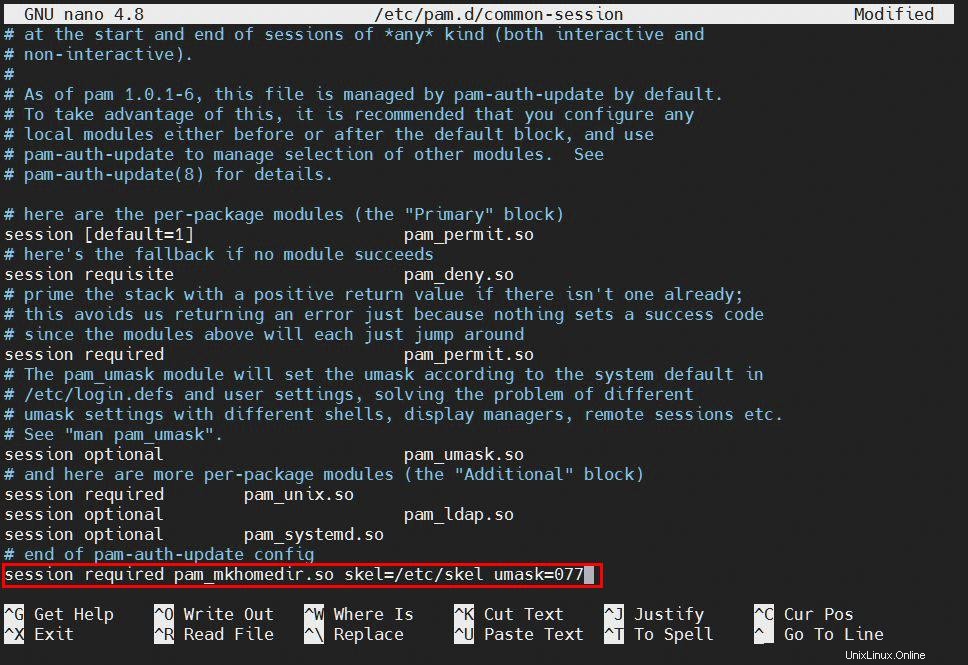
保存して終了します。
LDAPクライアントの削除
LDAPクライアントを使用しない場合は、次のコマンドを実行してLDAPクライアントを削除します。
$ sudo apt-get purge libnss-ldap libpam-ldap ldap-utils
出力:
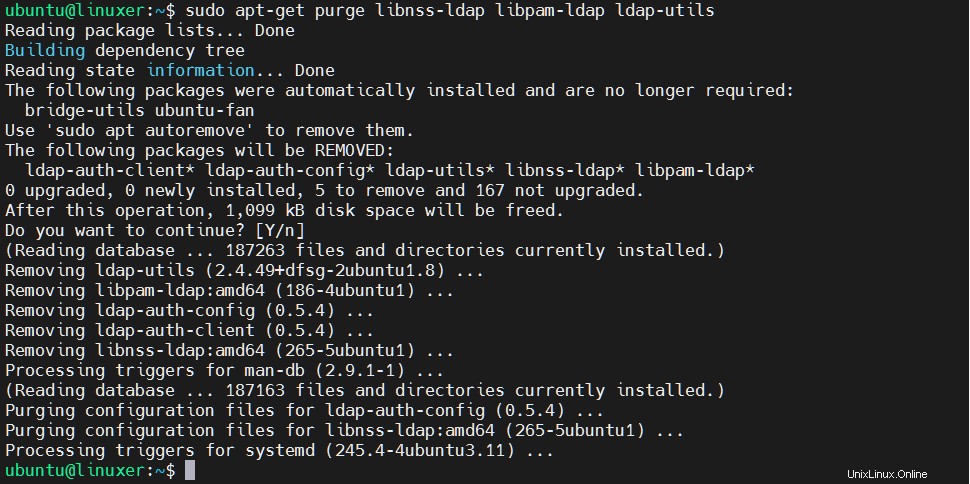
結論
また、Ubuntu20.04でLDAPクライアントを構成する方法について説明しました。
ご覧いただきありがとうございます!